Důvody nefunkčnosti disku na přenosném počítači
Velká většina moderních notebooků je ve výchozím nastavení vybavena univerzální jednotkou, která umožňuje práci s disky různých typů. Stává se však také, že disky nejsou čitelné notebookem nebo že disk vůbec neodpovídá. V rámci článku se budeme zabývat možnými řešeními těchto problémů.
Obsah
Disk nefunguje na notebooku
Existuje několik důvodů, proč jednotka funguje správně na přenosném počítači. Ve většině případů dochází ke zhroucení zařízení nebo kontaminaci čoček.
Důvod 1: Fyzické poruchy
Nejprve je třeba zkontrolovat, zda jednotka pracuje správně na přenosném počítači a zda je ve Správci zařízení viditelná jako hardware. Postupujte podle kroků, které jsme popsali v dalších článcích na webu, a pokud to nefunguje, přejděte k další části.
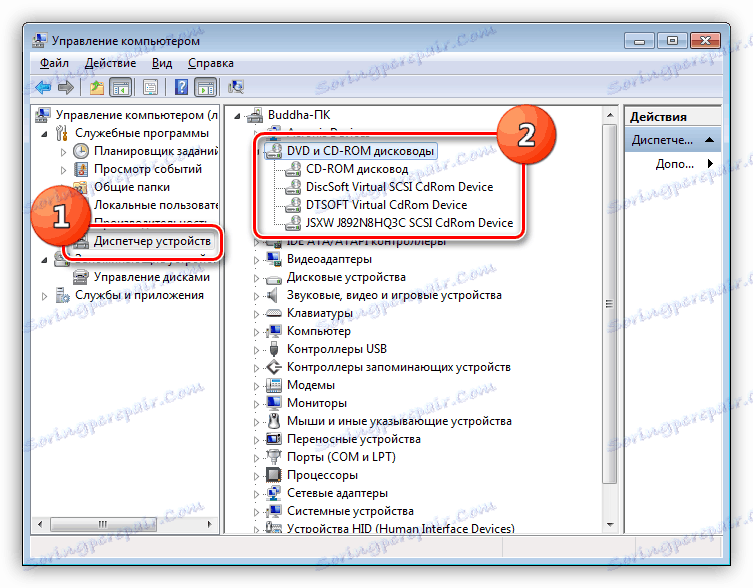
Více informací:
Počítač nevidí jednotku
Nelze číst disky v systému Windows 7
Stejně jako u počítače můžete bez problémů nahradit vadný pohon tím, že najděte a koupíte vhodnou náhradu. Volitelný pevný disk lze navíc instalovat namísto optické jednotky, pokud je to požadováno.

Více informací:
Jak rozebrat laptop
Jak nahradit jednotku na pevném disku
Důvod 2: Znečištění laserem
V takovém případě může být problém, pokud je měnič řádně připojen a nakonfigurován, ale špatně nebo není na všech čtecích discích, problémem může být znečištění laserové hlavy. Chcete-li problém vyřešit, otevřete jednotku a otřete zaostřovací čočku jemnými pohyby.
Poznámka: Čištění by mělo být provedeno po vypnutí notebooku nebo po odpojení jednotky od notebooku.
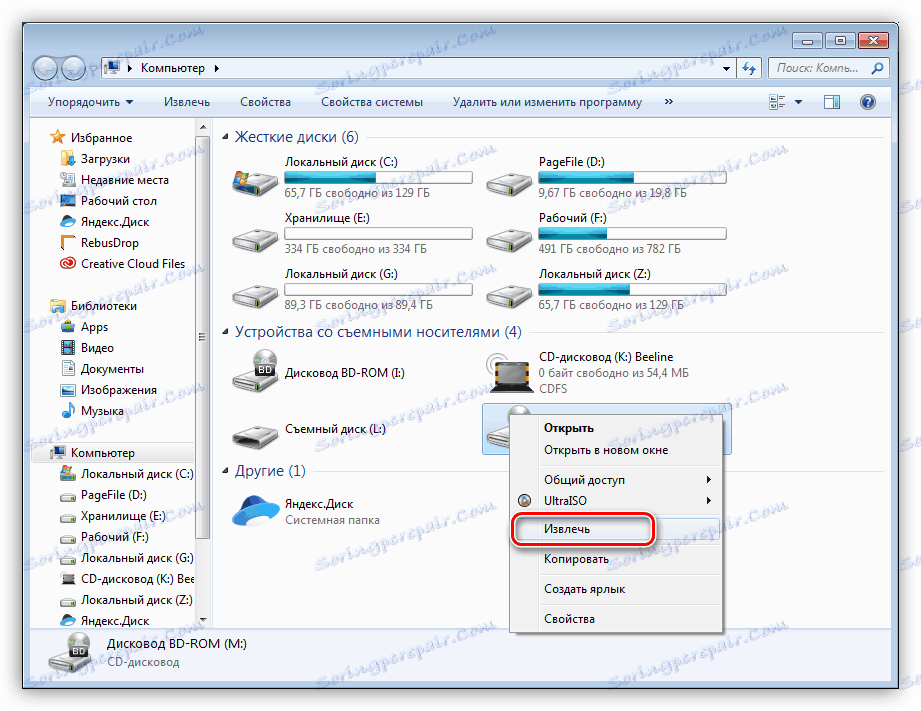
Viz též: Způsoby otevření jednotky
Chcete-li odstranit prach, doporučujeme použít bavlněné tampony dříve navlhčené isopropylalkoholem. Po čištění zbavte zbývajícího alkoholu ze zaostřovacích objektivů.
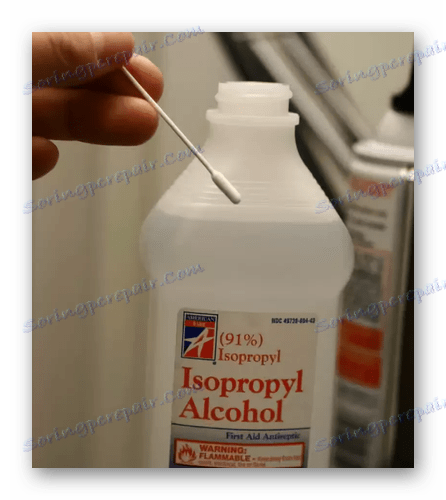
Na výměnu alkoholu nepoužívejte improvizovaná řešení, protože toto zařízení může být poškozeno více než dříve. Také se snažte nedotýkat objektivu rukama bez použití bavlněného tampónu.

Po dokončení procesu čištění musí být laptop zapnutý a zkontrolovat jednotku. Pokud nejsou disky stále čitelné, je možné poškodit laserovou hlavu. V tomto případě je jediným řešením nahradit vadný disk.
Důvod 3: Média
Třetím důvodem selhání disku na notebooku je nedostatek podpory pro určitý typ mediálního zařízení. To se děje zřídka, protože optická jednotka notebooku je určena pro všechny typy disků.

Vedle nedostatečné podpory může být problém, že samotné paměťové médium je vadné, a proto jeho čtení není možné. Vzhledem k poměrně nízké úrovni spolehlivosti pohonu není tento jev neobvyklý.
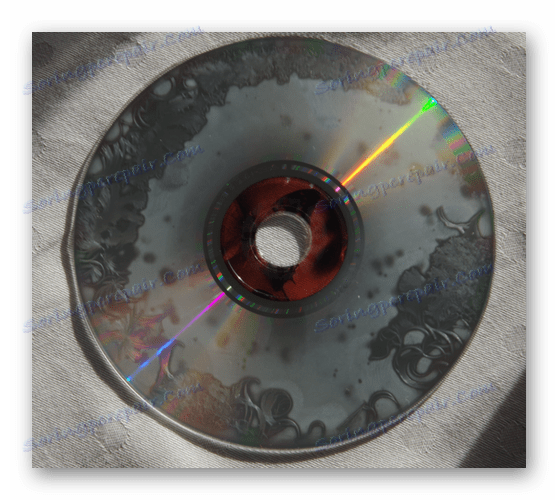
Můžete zkontrolovat přítomnost poruchy pomocí jiných disků nebo zařízení, které mohou číst optická média.
Důvod 4: Špatné nahrávání
Při pokusu o přečtení informací z přepisovatelných médií mohou dojít k chybám, které však mají jen málo společného s poruchami v optické jednotce. Jedinou možností je nesprávné zapisování souborů.
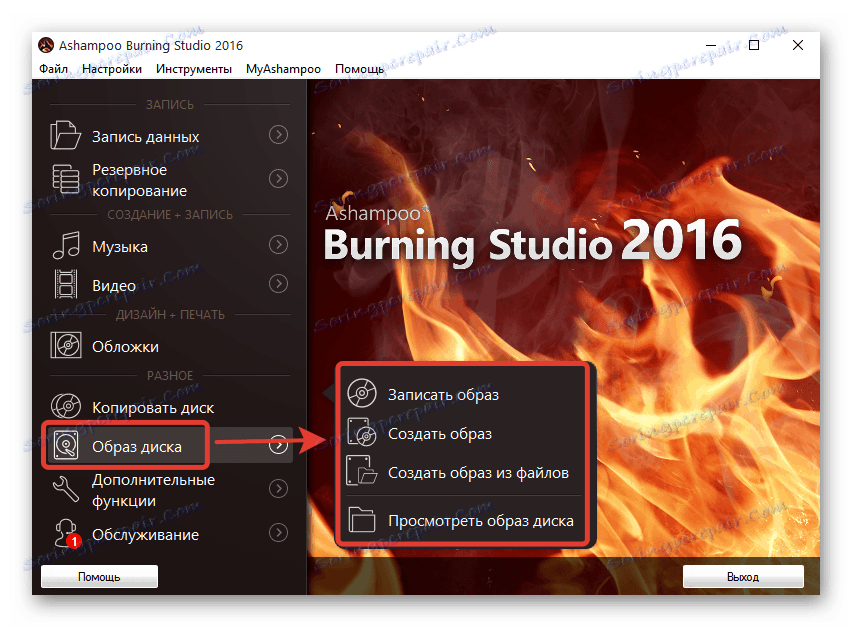
Tento problém lze vyřešit formátováním a přepsáním informací, například pomocí programu Ashampoo Burning Studio . V takovém případě budou dříve nahrané soubory zcela vymazány z média bez možnosti obnovy.
Poznámka: Někdy tento software zabraňuje řádnému fungování disku.
Viz též: Programy pro zápis obrazu na disk
Závěr
Důvody a způsoby opravy poruch pohonu popsaných v článku jsou dostatečné k vyřešení problémů, které vznikly. Chcete-li odpovědět na další otázky k tomuto tématu, kontaktujte nás v komentářích.